هل ترى خطأً عند محاولة فتح برامج Microsoft Office مثل Word أو Excel أو PowerPoint يمنعك من استخدام أي من تطبيقات Office؟ لقد اتصل العديد من المستخدمين بشأن رسالة خطأ تقول "هذا الإجراء صالح فقط للمنتجات المثبتة حاليًا" عند فتح Microsoft Office. بشكل عام ، يحدث هذا الخطأ بسبب تثبيت Microsoft Office غير صحيح أو وجود أكثر من إصدار واحد من Office (الإصدار التجريبي ونسخة البيع بالتجزئة) مثبتًا على النظام.
إذا كنت أحد هؤلاء المستخدمين يواجه هذا الخطأ ، فاقرأ هذه المقالة لمعرفة الإصلاحات التي ستساعدك في التغلب على هذا الخطأ على جهاز الكمبيوتر الخاص بك.
جدول المحتويات
الإصلاح 1 - إصلاح Microsoft Office
1- بحث APPWIZ.CPL في مربع بحث Windows.
2 -الآن اضغط على APPWIZ.CPL من نتيجة البحث التي تحصل عليها.

3 - الآن ، حدد موقع مكتب Microsoft الخاص بك من القائمة. انقر بزر الماوس الأيمن وانقر فوق يتغير.
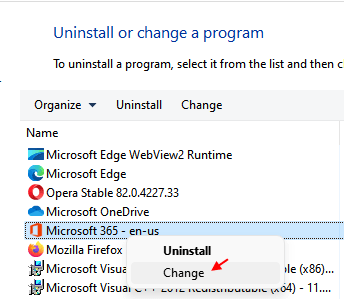
4 - الآن اختر إصلاح سريع
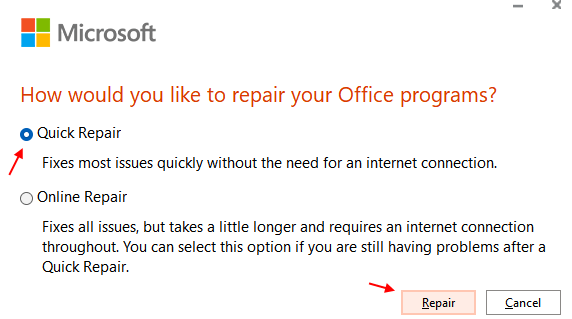
5 - الآن اضغط على يصلح.
بعد أن يتم إصلاحه ، حاول مرة أخرى.
الإصلاح 2 - إلغاء تثبيت الإصدار التجريبي (إن أمكن)
إذا كان لديك كل من النسخة المباعة والإصدار التجريبي مثبتين على نظامك ، فستؤدي هاتان المثيلتان المتعارضتان من Office إلى حدوث هذا الخطأ. يوصى بإزالة تثبيت الإصدار التجريبي من Office.
1. فتح تشغيل (Windows + R) الحوار.
2. نوع appwiz.cpl وضرب يدخل لفتح البرامج والميزات.

3. حدد موقع ملف نسخة تجريبية من Microsoft Office في قائمة التطبيقات المثبتة.
4. انقر على اليمين عليها واختيار الغاء التثبيت.
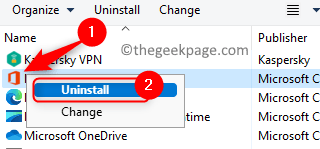
5. اتبع التعليمات التي تظهر على الشاشة وانتظر حتى تكتمل عملية إلغاء التثبيت.
6. بمجرد إلغاء تثبيت الإصدار التجريبي ، إعادة تشغيل حاسوبك. تحقق مما إذا كانت رسالة الخطأ لا تزال تظهر عند فتح Microsoft Office.
الإصلاح 3 - إصلاح Microsoft Office وإعادة تعيينه
1. استخدم ال نوافذ و R. تركيبة المفاتيح على لوحة المفاتيح لفتح ملف يركض الحوار.
2. يدخل إعدادات ms: appsfeatures وانقر فوق موافق لفتح تطبيقات& سمات.

3. نوع مكتب. مقر. مركز في مربع النص أدناه قائمة التطبيقات لايجاد مكتب. مقر. مركز في قائمة التطبيقات.
4. اضغط على ثلاث نقاط عمودية مرتبط ب مكتب. مقر. مركز و اختار خيارات متقدمة.
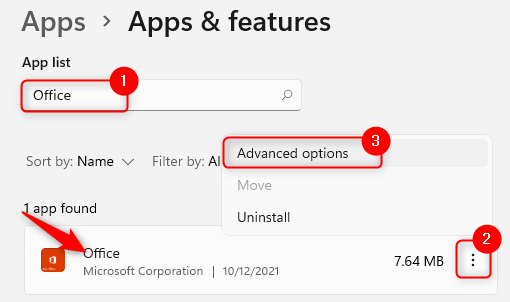
5. في ال خيارات متقدمة ، قم بالتمرير لأسفل إلى إعادة ضبط الجزء.
6. اضغط على بصلح زر لإصلاح التطبيق.
7. انتظر حتى تكتمل عملية الإصلاح. تحقق مما إذا تم حل المشكلة.
8. إذا استمرت المشكلة ، كرر الخطوات 1-5 في الاعلى.
9. اضغط على إعادة ضبط زر.
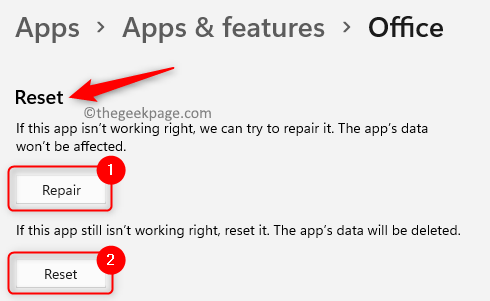
10. عندما تظهر مطالبة التأكيد ، انقر فوق إعادة ضبط تكرارا.
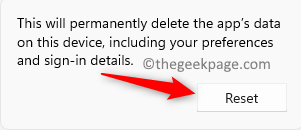
11. بمجرد اكتمال إعادة التعيين ، تحقق من حل الخطأ.
الإصلاح 4 - إلغاء تثبيت Microsoft Office وإعادة تثبيته
1. نفذ الخطوات 1-3 ذكر في الإصلاح 1 في الاعلى.
2. اضغط على ثلاث نقاط عمودية مرتبط ب مايكروسوفت أوفيس واختر الغاء التثبيت.
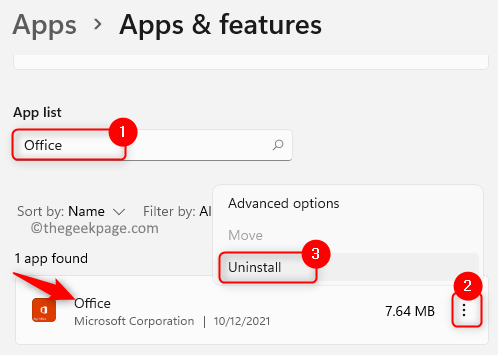
3. انقر فوق الغاء التثبيت عندما سئل عن التأكيد. انتظر حتى تكتمل عملية إلغاء التثبيت.

4. بعد اكتمال إلغاء التثبيت ، اضغط على ملف شبابيك المفتاح والنوع متجر في مربع البحث.
5. انقر فوق متجر مايكروسوفت.
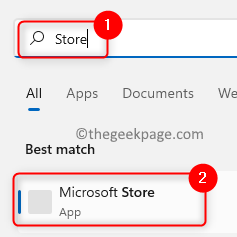
6. نوع مكتب. مقر. مركز في مربع البحث في الجزء العلوي من المتجر.
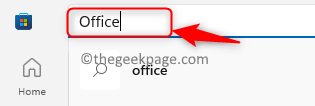
7. حدد موقع ملف مكتب. مقر. مركز التطبيق في نتيجة البحث واضغط عليه.
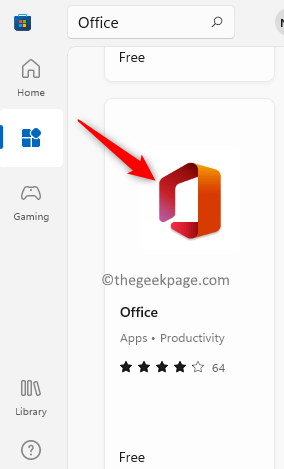
8. اضغط على احصل على الزر المرتبط به.
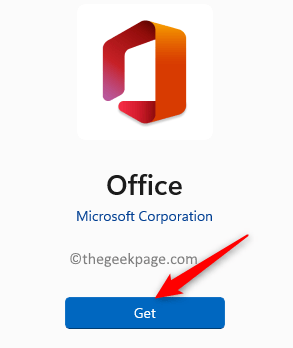
9. انتظر حتى يكتمل التنزيل والتثبيت.
10. إطلاق Microsoft Office وتحقق من حل المشكلة.
الإصلاح 5 - قم بتشغيل أداة تشخيص ذاكرة Windows
1. صحافة نوافذ و R. مفاتيح معا لفتح يركض.
2. نوع mdsched وضرب يدخل لفتح ملف تشخيص الذاكرة الخاص بنظام ويندوز طلب.
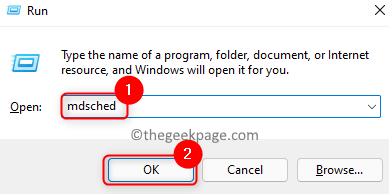
3. في ال تشخيص الذاكرة الخاص بنظام ويندوز النافذة التي تفتح ، انقر فوق أعد التشغيل الآن وتحقق من المشكلات (موصى به).

4. تتم إعادة تشغيل نظامك وتبدأ الأداة في البحث عن أي مشاكل في الذاكرة. سيقوم تلقائيًا بإصلاح أي مشكلات تم العثور عليها.
5. انتظر بعض الوقت حتى تكتمل هذه العملية. لا تقاطع هذه العملية قبل اكتمالها.
6. بمجرد اكتمال الفحص ، ستتم إعادة تشغيل جهاز الكمبيوتر الخاص بك تلقائيًا. تحقق مما إذا تم حل المشكلة.
هذا هو!
يجب أن يبدأ تشغيل Microsoft Office الآن بدون أي رسالة خطأ بعد أن جربت الإصلاحات المذكورة أعلاه. قم بالتعليق وأخبرنا بالإصلاح الذي نجح معك.


